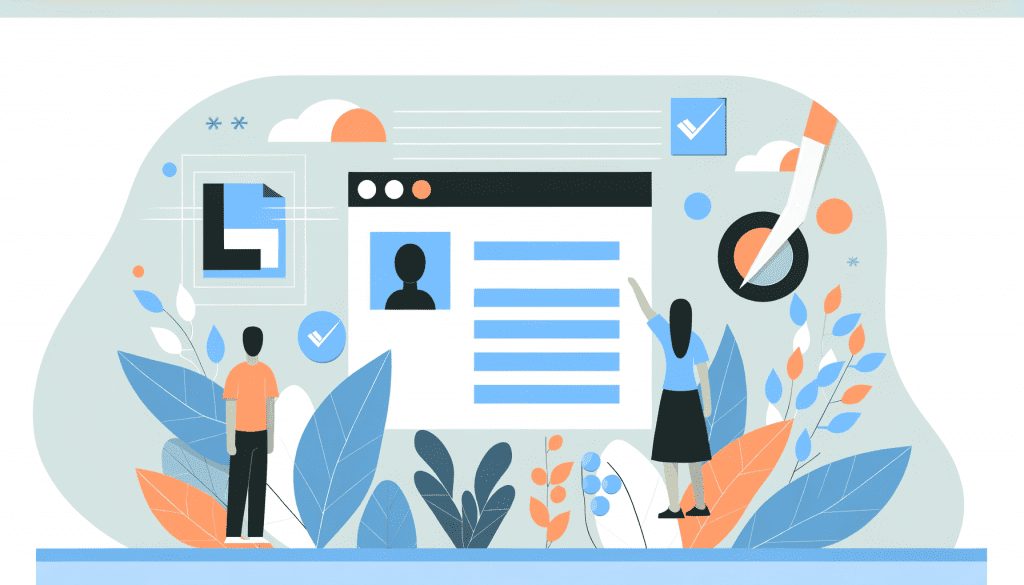
Renforcer la sécurité d’un site WordPress est essentiel pour préserver son intégrité et protéger les données précieuses qu’il abrite. L’une des mesures les plus efficaces consiste à désactiver l’éditeur de fichiers intégré dans le tableau de bord. En effet, bien que cette fonctionnalité puisse être perçue comme pratique, elle laisse une porte ouverte aux modifications non autorisées, qu’elles soient le fait de hackers ou d’une maladresse d’utilisateur. Ce choix de sécurité peut sembler trivial, mais il transforme la façon dont vous gérez votre site, offrant une protection supplémentaire contre les menaces potentielles.
Pourquoi désactiver l’éditeur de fichiers ?
L’éditeur de fichiers WordPress permet de modifier directement les fichiers de votre thème ou de vos plugins depuis l’interface d’administration. Cependant, cela présente plusieurs inconvénients :
- Vulnérabilité aux attaques : Si un pirate accède à votre interface, il peut modifier des fichiers critiques tels que
functions.phppour introduire des codes malveillants ou des portes dérobées. - Erreurs de manipulation : Un simple oubli ou une coquille peut rendre votre site inopérant. Cela est particulièrement problématique si l’erreur se produit dans des fichiers essentiels au fonctionnement de WordPress.
- Inaccessibilité sécurisée : Des utilisateurs sans expertise peuvent faire des changements néfastes en pensant corriger des erreurs, ce qui pourrait causer des dommages considérables.
En désactivant l’éditeur de fichiers, vous renforcez la sécurité et protection de votre site, réduisant la surface d’attaque tout en gardant la gestion de votre contenu et de la configuration sous contrôle.
Méthodes pour désactiver l’éditeur de fichiers
1. Modification du fichier wp-config.php
La méthode la plus simple et efficace consiste à modifier le fichier de configuration principal de WordPress, wp-config.php. Voici comment procéder :
- Connectez-vous à votre serveur via FTP ou utilisez le gestionnaire de fichiers de votre hébergement.
- Localisez le fichier
wp-config.phpà la racine de votre installation WordPress. - Ajoutez la ligne suivante juste avant le commentaire
/* That's all, stop editing! Happy publishing. */:
define('DISALLOW_FILE_EDIT', true);Cette directive empêche l’accès à l’éditeur de fichiers depuis l’interface d’administration. Ainsi, même si un utilisateur parvient à se connecter, il ne peut pas modifier les fichiers importants de votre site.
2. Utilisation du plugin WPCode
Pour ceux qui préfèrent une approche moins technique, l’utilisation du plugin WPCode est recommandée. Ce plugin vous permet d’ajouter facilement des extraits de code sans toucher aux fichiers de votre site. Voici les étapes à suivre :
- Installez et activez le plugin WPCode.
- Accédez à l’onglet “Extraits” dans le tableau de bord.
- Cliquez sur « Ajouter un extrait » et collez le code suivant :
define('DISALLOW_FILE_EDIT', true);Une fois enregistré et activé, l’extrait appliquera la restriction sans que vous ayez à modifier des fichiers manuellement.
3. Plugins de sécurité
De nombreux plugins de sécurité disposent d’options qui vous permettent de désactiver l’éditeur de fichiers facilement. Des outils comme Sucuri ou Wordfence offrent cette fonctionnalité :
- Dans Sucuri : Allez dans *Paramètres > Renforcement de la sécurité* et cherchez l’option pour désactiver l’éditeur.
- Avec Wordfence : Accédez aux paramètres et recherchez les options de durcissement pour appliquer cette restriction.
Bonnes pratiques associées
Désactiver l’éditeur de fichiers n’est qu’une partie de votre stratégie de sécurité globale. Voici d’autres bonnes pratiques à adopter :
A. Sauvegardes régulières
Avant de réaliser toute modification sur votre site, il est crucial d’effectuer des sauvegardes complètes. Utilisez des plugins tels que UpdraftPlus ou BackupBuddy pour programmer des sauvegardes automatisées. Cela vous assure de pouvoir restaurer votre site en cas de problème.
B. Contrôle des accès
Limitez les droits d’accès au tableau de bord en attribuant des rôles spécifiques aux utilisateurs. En optant pour des rôles personnalisés, vous réduisez les risques liés aux utilisateurs non familiers avec les nuances de la plateforme WordPress.
C. Audit des plugins
Désactivez ou supprimez les plugins que vous n’utilisez pas. Moins il y a de plugins actifs, moins il y a de vecteurs d’attaque potentiels. Vérifiez également la réputation de chaque plugin avant de l’installer, et privilégiez les options bien notées et régulièrement mises à jour.
Pour plus d’informations sur la sécurité de votre site WordPress et comment désactiver l’éditeur de fichiers, consultez notre article complet sur la désactivation de l’édition de fichiers.
Conclusion
Désactiver l’édition de fichiers dans WordPress est un pas simple mais puissant vers une sécurité renforcée. En prenant cette précaution, en faisant des sauvegardes régulières et en pratiquant un bon contrôle des accès, vous créez un environnement plus sécurisé pour votre site. Que pensez-vous des mesures de sécurité mises en place sur votre site ? Avez-vous d’autres suggestions pour améliorer la sécurité de WordPress ? Partagez vos réflexions dans les commentaires ci-dessous !
Besoin d'un Checkup ?
Optimisez votre site WordPress pour améliorer ses performances, et sa sécurité.
A partir de 249€
Audit, mises à jour, correction des erreurs et optimisation complète incluse.
Téléchargez notre ebook gratuit

Les 10 étapes pour réparer votre site WordPress après une attaque